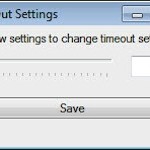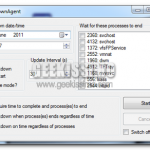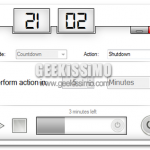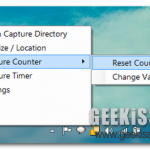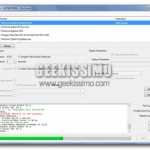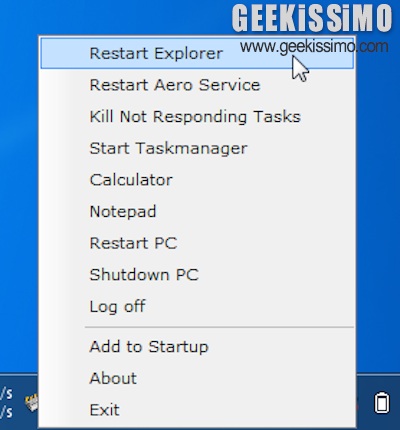
Per poter applicare eventuali modifiche al registro di sistema di Windows solitamente risulta necessario riavviare la postazione multimediale in uso, un’operazione questa che oltre ad andarsi a configurare come particolarmente scocciante porta via anche non poco tempo prezioso all’utente che, eventualmente, potrebbe impiegare in tutt’altra maniera.
Tenendo conto di tale dato piuttosto che riavviare, volta dopo volta, il proprio PC potrebbe invece risultare ben più comodo riavviare solo e soltanto il processo explorer.exe, così come sicuramente ben saprà la maggior parte di voi appassionati lettori di Geekissimo.
L’operazione in questione non richiede alcun impegno particolare da parte dell’utente ma qualora foste alla ricerca di un valido sistema grazie al quale velocizzare ancor di più tale procedura allora, sicuramente, sarete felici di poter fare la conoscenza di una semplice ma pratica risorsa quale lo è Restarter (ed il nome dice già tutto!).
Restarter, infatti, è un software totalmente gratuito, di natura portatile (potrà quindi essere impiegato senza dover effettuare alcuna installazione) ed utilizzabile senza alcun tipo di problema su tutti i sistemi operativi Windows (sia a 32-bit sia a 64-bit) che, una volta in uso, consentirà di riavviare explorer.exe semplicemente selezionando la relativa voce annessa al menu visualizzabile previo click sull’apposita icona nella system tray (ad inizio post ne è anche disponibile uno screenshot).
Oltre alla voce grazie alla quale riavviare explorer.exe Restarter risulta comprensivo di altri comandi mediante cui riavviare Aero, quello grazie al quale terminare specifici processi etc.
Non mancano poi appositi collegamenti per accedere in men che non si dica alla calcolatrice ed al blocco note, unitamente ad altri che permetteranno di riavviare o spegnere il PC e di eseguire il log off.
Download | Restarter